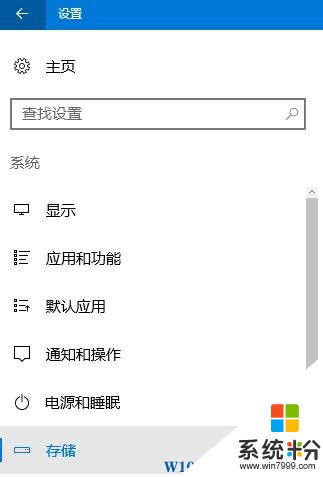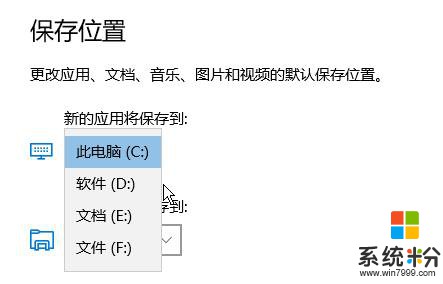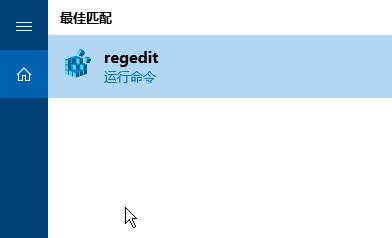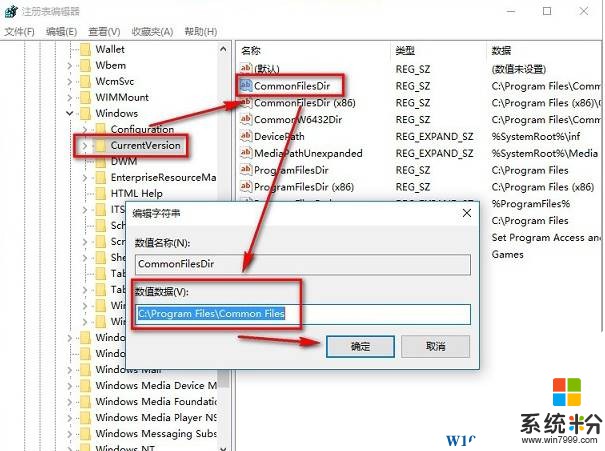Win10如何更改應用安裝位置?
時間:2017-04-06 來源:互聯網 瀏覽量:
在WIn10係統中,商店下載的應用默認安裝在係統盤中,該如何修改應用程序安裝位置呢?【係統粉】在這裏給大夥分享下修改應用安裝路徑的操作方法!
方法一:
1、按下【Win鍵+i鍵】快捷鍵,在彈出的框中點擊【係統】-【存儲】;
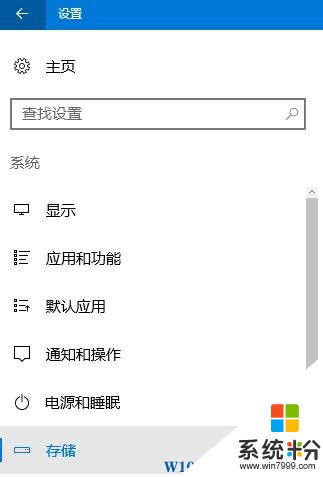
2、在右側【保存位置】下麵找到【新的應用將保存到】下拉菜單中選擇需要修改的位置即可。
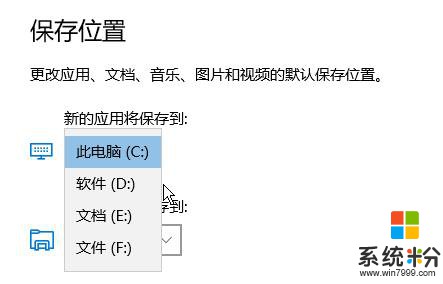
方法二:
1、點擊小娜搜索按鈕,輸入regedit 點擊最佳匹配下的 regedit 打開注冊表;
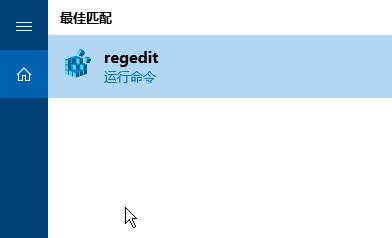
2、在注冊表左側依次展開:HKEY_LOCAL_MACHINE/SOFTWARE/Microsoft/Windows/CurrentVersion;
3、在右側雙擊打開commonFilesDir ,將其數值數據修改為需要修改的路徑,如:D:\Program Files 然後點擊確定;
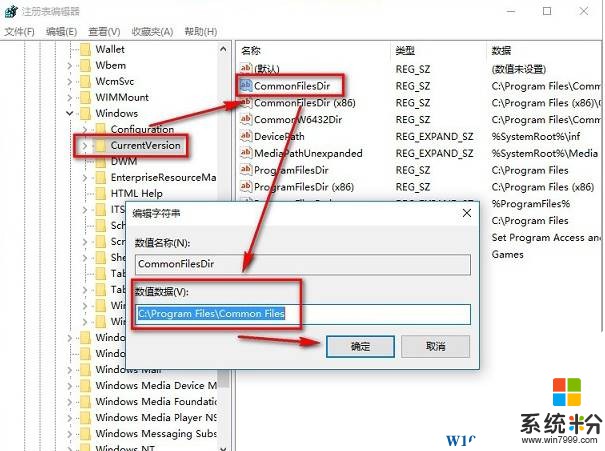
設置完成後,新應用會被安裝到新位置,已安裝應用不會被自動轉移哦!
相關文章:
Win10應用商店廣告該如何去掉?
如何更改win10商店下載位置?win10應用商店更改下載路徑的方法!